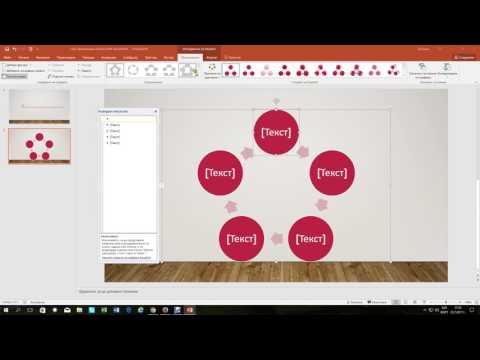
Съдържание
- Подготовка
- Етап 1
- Стъпка 2
- Стъпка 3
- Анимация
- Етап 1
- Стъпка 2
- Стъпка 3
- Стъпка 4
- Стъпка 5
- Стъпка 6
- Стъпка 7
- Стъпка 8
- Заден план
- Етап 1
- Стъпка 2
- Стъпка 3
- Стъпка 4

Добавете малко блясък към вашите PowerPoint проекти, като създадете няколко фойерверки. Можете да търсите в Интернет или да си купите "gif" или "flash" файл, но с някои разширени техники можете да създадете свои собствени фойерверки директно в PowerPoint. Научаването как да създавате разширени анимации ще добави умения към вашата изчислителна техническа кутия с инструменти. Освен това не е трудно, затова отворете програмата и започнете.
Подготовка
Етап 1
Щракнете върху раздела "Вмъкване" в главното меню и след това върху "Фигури". Изберете овалната форма. Докато държите бутона на мишката, нарисувайте кръг с височина и ширина 5 х 7 см. Това ще бъде вашата експлозия. Повторете процеса, като направите овална форма, с височина и ширина 3 х 0,02 см, за вашата ракета.
Стъпка 2
Натиснете клавиша "Shift" и кликнете върху двете форми, за да ги изберете. С десния бутон на мишката изберете "Форматиране на обект" от падащото меню.
Стъпка 3
Щракнете върху "Цвят" (в прозореца за запълване) и след това върху "запълване на ефекти". Кликнете върху бутона "Пожар", опция в менюто "Предварително дефинирани цветове", което се намира в дясната част на прозореца "Цветове". От менюто "Засенчване" кликнете върху "От центъра". Потвърдете цвета и се върнете в менюто "Форматиране на обект". В това щракнете върху "Цвят" в прозореца "Линия" и изберете "Без линия". Щракнете върху "Ok", за да приемете.
Анимация
Етап 1
Щракнете върху „Анимации“ в менюто и след това върху „Персонализиране на анимацията“. Вземете ракетата до дъното на пързалката, извън екрана.
Стъпка 2
Изберете ракетата, за да я маркирате и след това кликнете върху „Добавяне на ефекти“, „Вход“ и „Възникване“. Щракнете върху „След предишния“ в менюто „Старт“.
Стъпка 3
Щракнете върху „Добавяне на ефект“, „Траектория на анимация“, „Начертаване на траектория на анимация“ и след това „Линия“. Кликнете върху ракетата. Като държите натиснат бутона на мишката, начертайте линия за експлозията. Щракнете с десния бутон върху ракетата и изберете "Придвижване назад".
Стъпка 4
Кликнете върху „Линеен ефект“ в панела за анимация и след това върху „С предишен“ в менюто „Старт“. Щракнете с десния бутон върху "Line Effect" и изберете "Effect Options". Премахнете отметката от „Плавно начало“ и „Плавно завършване“. Щракнете върху "OK".
Стъпка 5
Изберете експлозията, за да я маркирате и кликнете върху „Добавяне на ефект“, „Изход“ и „Изчезване“ (щракнете върху „Още ефекти“, ако не виждате опцията „Изчезване“). Щракнете върху „След предишния“, за да започнете да пишете.
Стъпка 6
Кликнете върху „Добавяне на ефект“, след това върху „Акцент“ и „Увеличете размера на шрифта“. Щракнете върху „С предишния“, за да започнете да пишете.
Стъпка 7
Щракнете върху „Добавяне на ефект“, „Вписване“ и „Появяване“. Изберете "С предишния", за да изберете началото и кликнете "Много бързо" за скоростта. Кликнете върху менюто "Размер" и напишете "300%" до "Персонализиране".
Стъпка 8
Кликнете върху „Добавяне на ефекти“, „Изход“ и след това „Разтваряне отвътре навън“. Изберете "С предишния", за да изберете старта и кликнете "Много бързо" за скоростта.
Заден план
Етап 1
Щракнете с десния бутон върху слайда и изберете "Форматиране на фона" от менюто. Изберете „Градиентно запълване“ и изберете „Потъмняване“ от менюто „Предварително зададени цветове“. Кликнете върху „Type“ в менюто и изберете „Linear“. След това кликнете върху „Посока“ и изберете „Линейно надолу“.
Стъпка 2
Щракнете върху "Stop 2", разположен под градиентните спирки, и след това щракнете върху по-тъмното черно от менюто "Color". Кликнете върху „Stop 3“ и изберете лек нюанс на черното от менюто „Color“.
Стъпка 3
Повторете този процес за Спирки 4 и 5, изберете нюанс на черното, който е по-светъл. Щракнете върху „Приложи към всички“ и след това върху „Затвори“, за да приемете.
Стъпка 4
Кликнете върху експлозията, за да я маркирате и след това изберете „Форматиране“, „Ефектна форма“, „Яркост“. Кликнете върху "Цветен тон 6, яркост 18pt".


